Programmi per registrare videolezioni
Il modo più semplice
Per registrare lo schermo del PC (suoni e audio)
Il modo più immediato è collegarsi a
Non conviene registrare tutto lo schermo ma ridurre la finestra del programma che si vuole registrare in modo che sia contenuta nel riquadro di registrazione e che sotto restino visibili i comandi
Il sistema non consente di cambiare le impostazioni durante la registrazione, cioè non si può passare dalla registrazione della webcam a quella dello schermo e viceversa mentre si registra.
Il sistema non consente di cambiare le impostazioni durante la registrazione, cioè non si può passare dalla registrazione della webcam a quella dello schermo e viceversa mentre si registra.
Registrare lo schermo con l'iphone:
Attenzione se il comando non è presente nella schermata che si apre scorrendo dal margine basso dello schermo, bisogna attivarlo in Impostazioni-centro di controllo.
Per Android è necessario installare un'app (gratutita):
AZ screenrecorder oppure DU recorder o anche Screenrecorder
Registrare con programmi per video conferenze (Zoom, Meet, Jitsy)
Il programma che si usa per video meeting (vedi sotto), consente di registrare in mp4.Si può quindi avviare un meeting senza altri interlocutori e registrare da webcam, o condividendo lo schermo. Il risultato è accettabile (niente di più).
Attenzione:per condividere e registrare anche l'audio del computer si deve selezionare l'apposita opzione nella finestra di impostazioni di sharing oppure nelle opzioni audio.
Altre risorse:
sito che genera i link a video youtube puliti da pubblicità: https://safeyoutube.net/
Strumenti per registrare e per diffondere in straming video lezioni
https://www.scuolaterzagenerazione.it/utilita/come-creare-facilmente-una-videolezione/
con l'uso di OBS studio
Il più facile: https://www.apowersoft.it/ registratore-gratuito-online-dello-schermo
La versione on line non pone limiti di tempo per la registrazione. Può registrare dallo schermo, dalla webcam sia video che audio, ma non si può passare da una modalità all'altra durante la registrazione.
Non ci sono altri strumenti: annotare, inserire testi o altro. Impegna molte risorse del computer e di banda, che viene rallentato visibilmente
Istruzioni qui https://www.apowersoft.it/faq/how-to-use-apowerrec.html
La versione del programma da scaricare gratuita limita la registrazione a 3 minuti
Le versioni a pagamento prevedono un abbonamento annuale che costa 39,95$ oppure 69,95$ per sempre
Screen-cast -o-matic è un applicativo facile da usare ma che, nella versione free non consente di registrare direttamente l'audio del computer, ma solo l'audio da microfono
ShareX. gratuito. registra solo lo schermo, non l'audio e non la webcam
loom la versione gratuita è senza limitazioni nella registrazione ma ha poche opzioni e pochi strumenti di editing
Elenco e recensioni su applicazioni per la registrazione dello schermo, qui:
https://www.techradar.com/news/the-best-free-screen-recorder
Strumenti per videolezioni e videoconferenze
Zoom: il più diffuso, facile da usare e con molte opzioni. La versione free è limitata a 40 minuti
Jitsy.org: immediata la connessione tramite link con indirizzo friendly. Attivabile il collegamento con telefonata tramite cellulare Discreta la gestione delle presenze. Opzioni utili: condivisione dello schermo, registrazione, condivisione di filmati youtube e altro.
Bigbluebutton: L'implementazione con tutte le caratteristiche non sembra facile. L'utilizzo in versione demo consente comunque di utilizzare tutte le funzionalità. Comprende lavagna condivisa su cui prendere appunti, condivisione dello schermo e registrazione della conference call.

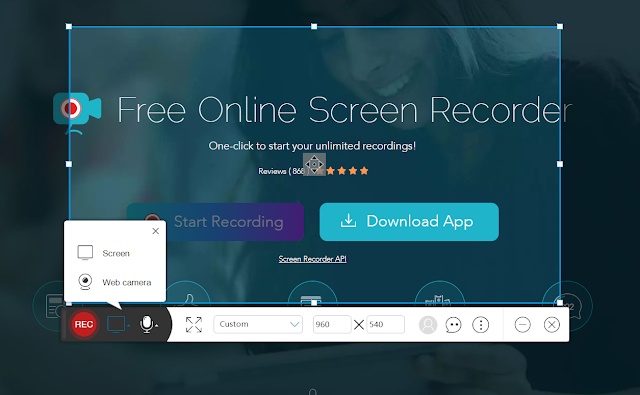

Nessun commento:
Posta un commento